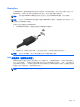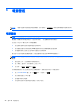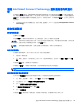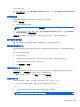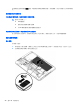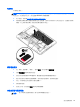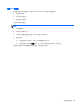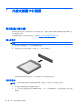User Guide-Windows 8
透過 Intel Smart Connect Technology 重新整理您的軟體內
容
當電腦處於睡眠狀態時,Intel® Smart Connect Technology 可定期使電腦結束睡眠。如果使用網路連
線,智慧型連線更新開啟應用程式(如您的電子郵件收信匣、社交網站和新聞頁面),然後使電腦返回
睡眠狀態。智慧型連線還會同步離線建立的內容,例如電子郵件。當電腦離開睡眠時,您可以立即存取
更新資訊。
●
若要啟用此功能或手動調整設定,請從「開始」畫面輸入 smart,然後選取 Intel(R) Smart Connect
Technology。
設定電源選項
使用省電狀態
出廠時已啟用睡眠。
當啟動睡眠時,電源指示燈會閃爍,並且清除畫面。您的工作會儲存至記憶體。
注意: 若要降低音訊和視訊效能下降、喪失音訊或視訊的播放功能,或者遺失資訊的風險,請勿在讀
取或寫入光碟或外接式多媒體記憶卡時,啟動睡眠模式。
附註: 當電腦處於睡眠狀態時,您無法啟動任何網路連接,或執行任何電腦功能。
起始和結束睡眠
當電腦的電源開啟時,您可以利用下列任何一種方式起始睡眠:
●
短暫按下電源按鈕。
●
從「開始」畫面中,指向螢幕右上或右下角。功能清單開啟後,依序按一下設定、電源圖示和睡
眠。
若要結束睡眠狀態,請短暫按下電源按鈕。
當電腦結束睡眠時,電源指示燈會亮起,而且電源會返回到您停止時的畫面。
附註: 如果您已設定電腦要在喚醒時要求密碼,則必須輸入 Windows 密碼,電腦才會回到該畫面。
啟用與結束使用者起始的休眠
您可以使用電源選項來啟用使用者起始的休眠,以及變更其他電源設定和逾時值:
1. 從「開始」畫面輸入「電源」,選取設定,然後再選取電源選項。
2. 在左窗格中,按一下選擇按下電源按鈕時的行為。
3. 按一下變更目前無法使用的設定值。
4. 於當我按下電源按鈕時區域,選取休眠。
5. 按一下儲存變更。
若要結束休眠,請短暫按下電源按鈕。電源指示燈會亮起,會重新顯示停止時的工作。
透過 Intel Smart Connect Technology 重新整理您的軟體內容
33